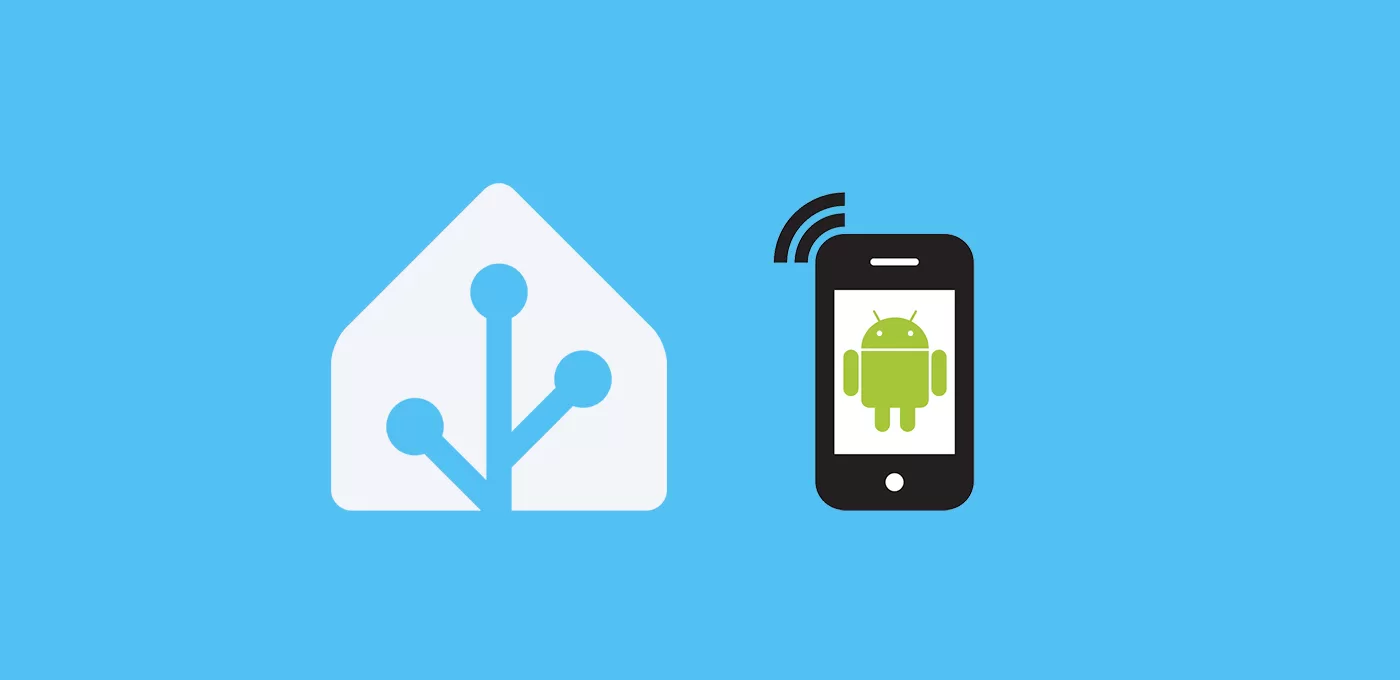Crea automatizaciones al abrir una aplicación en cualquiera de tus dispositivos Android, para adaptar tu entorno a tu actividad.
¿Cuál es la utilidad de estas automatizaciones?
Frecuentemente recurrimos a sistemas de presencia o detección de movimiento para desencadenar nuestras automatizaciones. Esto tiene sentido cuando queremos controlar dispositivos genéricos (como luces o climatizadores), o cuando en esa estancia se realiza una actividad estándar.
¿Pero qué sucede cuando en una habitación hay más dispositivos o en ella realizamos distintas actividades? Pues que algo tan sencillo como la aplicación que estamos utilizando puede ser mucho más descriptiva.
Vamos a suponer que me encuentro en el estudio de mi casa donde trabajo, estudio, escribo en Aguacatec y paso ratos de ocio. Para muchas de estas actividades utilizo una tablet Android. Además, habitualmente no sólo estoy yo, ya que lo comparto con mi pareja. En este contexto la aplicación que esté usando puede dar, por ejemplo, la siguiente información:
- Adobe Acrobat Reader. Si estoy utilizando esta aplicación, significa que estoy estudiando algún documento. En estas circunstancias me gusta que la luz tenga la máxima intensidad y activo el modo “no molestar” en mi teléfono, mediante las notificaciones con comandos.
- Skype. Si la aplicación está en funcionamiento, significa que tengo una llamada o reunión de trabajo en curso. En este caso funciona como un condicionante perfecto para que no ocurra a mi alrededor nada que me interrumpa. Por ejemplo, detiene el robot aspirador si está en marcha o cancela la limpieza si aun no ha empezado.
- Spotify. Cuando estoy escuchando música significa que estoy en actitud ociosa y no aplico ninguna restricción. Además utilizo este desencadenante para encender un enchufe inteligente que activa mis altavoces Creative Pebble v3 para que se vinculen automáticamente por Bluetooth.

Estos son sólo algunos ejemplos de uso, pero analizando tu propia experiencia personal seguro que puedes relacionar su uso para crear automatizaciones al abrir una aplicación.
¿Cómo puedo crear automatizaciones al abrir una aplicación?
Además de la precisión que puede aportar a tus automatizaciones, lo mejor de todo es que no necesitas prácticamente nada. El único requisito es que tengas instalada la aplicación de Home Assistant en tu dispositivo Android.
Una vez hecho esto, lo único que necesitas es acceder a Ajustes > Aplicación complementaria > Administrar sensores > Última aplicación utilizada, y activar este último sensor. De esta forma se creará la entidad ‘sensor.DISPOSITIVO_last_used_app’.
Pasados unos segundos ya tendrás disponible el valor de esta entidad asociada a tu dispositivo. Ten en cuenta que el código mostrado corresponde al “package-name” de la aplicación. Este es fácil de obtener de muchas formas. Una muy sencilla es buscar la aplicación en la Google Play y fijarte en el texto que figura justo después de ‘https://play.google.com/store/apps/details?id=‘ y antes del ‘&’. Por ejemplo, el id de la aplicación de Home Assistant es io.homeassistant.companion.android.
Una vez que ya has identificado la entidad y el valor que quieres que tome, ya solo tienes que crear la automatización en la que selecciones un desencadenante del tipo “Estado”, seleccionando la entidad del sensor habilitado e indicando en el campo “a” el valor de la aplicación correspondiente. Por ejemplo:
trigger:
- platform: state
entity_id:
- sensor.redmi_pad_last_used_app
to: com.skype.raider
alias: Cuando abra Skype
id: Skype
Por cierto, si te parece útil este tipo de automatizaciones te recomiendo que las combines con la activación del sensor ‘Sensores de energía > Interactivo‘. Este sensor indica si el dispositivo Android está activo o con la pantalla apagada.
Esto resulta muy útil cuando bloqueas el dispositivo dando por finalizada la actividad (por ejemplo, leer un PDF), sin cerrar antes la aplicación. En este caso el sensor de ‘Última aplicación utilizada‘ seguiría mostrando la aplicación que usas de lector de archivos PDF, pero cuando el sensor ‘Interactivo’ pase a ‘off’ sabrás que ya no estás leyendo.
¿Dudas?¿necesitas ayuda? entra aquí
Y si te ha gustado, compártelo! 🙂